树莓派是一款信用卡大小的微型电脑,可以说是“麻雀虽小,五脏俱全”,作为一台功能完整的超小型电脑,也采用冯·诺依曼体系,就是包含了控制器、运算器、存储器、输入设备、输出设备。只不过树莓派把整个硬件系统集成在了一块电路板上,这被称为SoC(System on Chip),比如华为手机所采用的麒麟处理器就是SoC(苹果手机的A系列处理器不是,细看发布会就会发现,苹果总是说A系列处理器是最强的CPU,而华为则号称是最强的SoC)。
在上一期我们已经简单介绍了树莓派的安装启动,本次我们就来探索下启动后的树莓派。
1 图形化界面
我们这里以Raspberry Pi OS为例,来看一下树莓派的图形化界面。
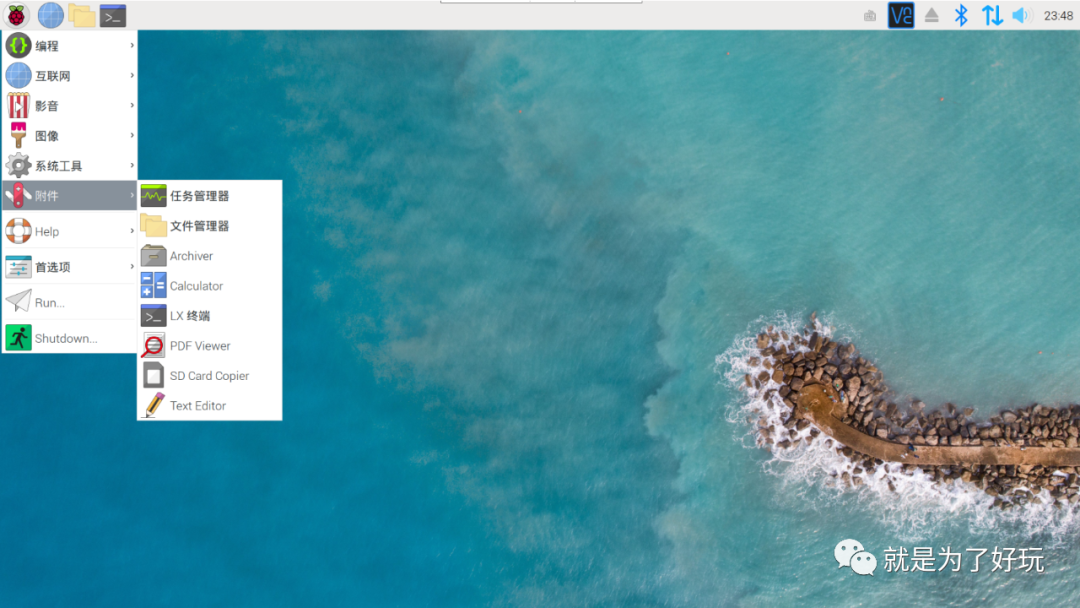
树莓派菜单
最上方的一行是导航栏,左上角的树莓派标志按钮即是菜单,包含了许多应用软件,分为编程、互联网、影音、图像、系统工具、附件、帮助(Help)、首选项、运行(Run)、关机(Shutdown)等。菜单旁边的三个图标是快捷启动按钮,分别是浏览器、文件管理器、终端。PS:我这里安装的并不是附带完整软件的版本,所以没有看到办公软件。Raspberry Pi OS基本配置了常用的Linux软件的一些轻量化版本。
导航栏的右上角是树莓派的一些运行状态信息,包含输入法指示、蓝牙、网络连接、声音控制、时间、可插拔设备(如USB存储器)。
导航栏之外就是桌面,桌面上有一个回收箱。这是我改过的桌面壁纸,不是官方默认壁纸,可以通过右键单击“桌面偏好设置”来更改壁纸。
其实这些跟我们平时常见的Windows桌面已经很接近了,“任务栏”以及快捷启动方式、状态信息都很接近,比较容易上手。(虽然不太想这么说,但是事实就是大家平时接触到的基本上就是Windows了。虽然微软在系统上没那么开放,但是商业成功也是事实,无可辩驳。)
2 命令行终端
实话说,树莓派的图形化界面算不上精美其实就是很简陋,毕竟为了降低资源消耗,如果真的直接办公使用的话,可能还是会有点失望,当然选个树莓派4的大内存版本,效果可能要好得多。对于Linux系统,如果只依赖图形化界面那你可就错过了这个系统最大的特色——Shell,一种基于命令行终端的互动方式,而且是最高效的交互方式。
打开终端,可以通过菜单,或者快捷启动栏按钮,或者组合快捷键Ctrl+Alt+T,就会打开一个黑色背景的窗口,窗口上显示着:
pi@raspberrypi4:~$
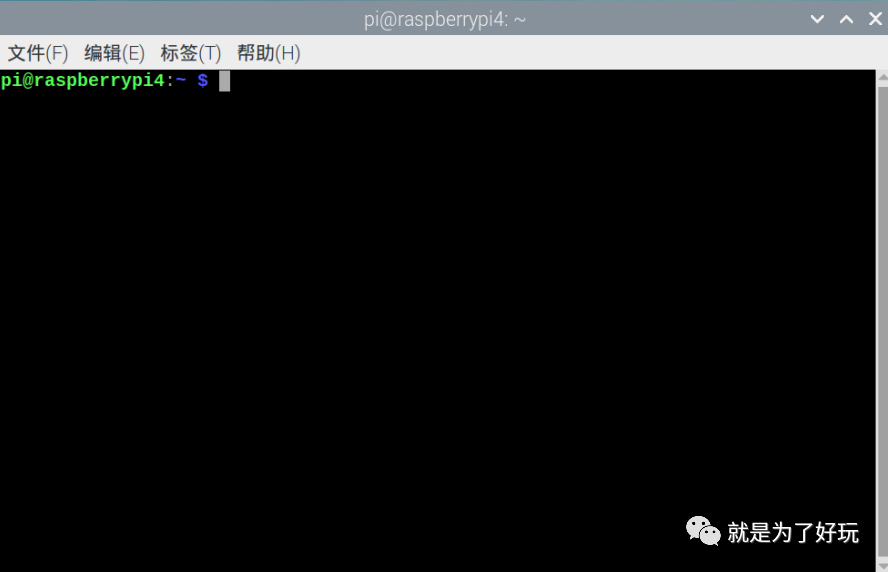
树莓派命令行终端界面
这里的pi是用户名,raspberrypi4是计算机的名字,$是命令提示符。敲击键盘输入命令字符会显示在$的后面。在Linux中,Shell是运行在终端中的文本交互程序,用户通过Shell将要运行的命令发送给电脑进行执行。
下一期我们将了解树莓派命令行终端,从一些简单的树莓派命令来进一步了解树莓派。




 树莓派是微型电脑,采用冯·诺依曼体系,硬件集成在电路板成SoC。本文以Raspberry Pi OS为例介绍其图形化界面,包括菜单、导航栏、运行状态信息等,还提及命令行终端,指出它是Linux系统高效交互方式,下一期将进一步了解相关命令。
树莓派是微型电脑,采用冯·诺依曼体系,硬件集成在电路板成SoC。本文以Raspberry Pi OS为例介绍其图形化界面,包括菜单、导航栏、运行状态信息等,还提及命令行终端,指出它是Linux系统高效交互方式,下一期将进一步了解相关命令。
















 3万+
3万+

 被折叠的 条评论
为什么被折叠?
被折叠的 条评论
为什么被折叠?








